Как найти DPI изображений на Mac [Step-by-Step]
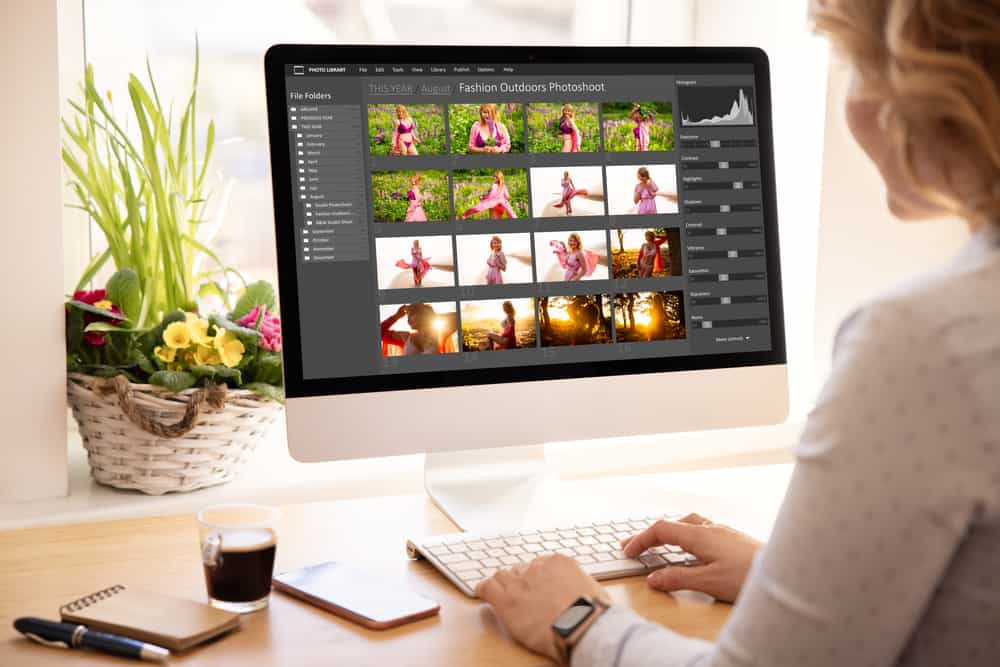
Вы когда-нибудь распечатывали изображение со своего Mac и были разочарованы плохим разрешением изображения при печати? Два явления описывают разрешение изображения и то, насколько четко изображение выглядит в Интернете или на печати; Количество точек на дюйм (DPI) и пикселей на дюйм (PPI).
Оба термина взаимозаменяемы, но DPI обычно используется, когда вам нужно проверить разрешение изображения для целей печати. Так как же найти DPI изображения на Mac?
Вы можете найти DPI изображения на Mac двумя основными способами; с помощью приложения Preview и Adobe Photoshop. Первый бесплатный, а второй — платный фоторедактор с классными функциями, которые стоят каждой копейки.
В этой статье подчеркивается значение DPI в вычислениях и дизайне, а также пошаговый процесс определения DPI изображения на Mac с использованием упомянутых выше методов.
Что такое DPI и почему это важно?
Как упоминалось ранее, DPI — это аббревиатура от Dots Per Inch, которая определяет качество, четкость и разрешение изображения. Более высокое значение DPI означает, что изображение имеет высокое качество, и наоборот. Если вы хотите, чтобы ваше изображение хорошо выглядело как на цифровом дисплее, так и на печати, вам необходимо убедиться, что оно имеет оптимальное значение DPI.
Давайте рассмотрим два метода определения DPI изображения на Mac.
Метод № 1: использование приложения для предварительного просмотра
Все компьютеры Mac поставляются со встроенным приложением для предварительного просмотра, в котором есть функции для просмотра и редактирования изображений и файлов PDF. Выполните следующие действия, чтобы найти DPI изображения с помощью этого приложения:
- Откройте расположение файла, чтобы просмотреть изображение.
- Щелкните правой кнопкой мыши изображение. Появится диалоговое окно.
- Прокрутите варианты и выберите «Открыть с помощью».
- Откроется еще одно диалоговое окно. Нажмите «Предварительный просмотр».
- В строке меню «Предварительный просмотр» нажмите «Инструменты».
- В разделе «Инструменты» выберите «Показать инспектор».
- Нажмите «Общая информация». Вы можете найти DPI выбранного изображения в деталях на дисплее.
Способ № 2: Использование Adobe Photoshop
Adobe Photoshop — это программное обеспечение премиум-класса для редактирования фотографий и дизайна, которое позволяет создавать красивые картины, графику и т. д. Хотя это программное обеспечение является платным, вы можете получить доступ к его премиальным функциям через семидневную пробную версию. Загрузите приложение на свой Mac, затем выполните следующие действия, чтобы найти DPI вашего изображения:
- Откройте выбранное изображение в Adobe Photoshop.
- В строке меню выберите «Изображение».
- Прокрутите вниз параметры в разделе «Изображение» и нажмите «Размер изображения».
- Найдите «Разрешение изображения» под деталями на дисплее. Значение «Разрешение изображения» — это DPI вашего изображения.
Как изменить DPI изображения на Mac
Вам нужен DPI изображения от 72 до 300 или любое другое значение? Вы можете изменить DPI фотографии на Mac двумя способами; приложение для предварительного просмотра или Adobe Photoshop.
Выполните следующие действия, чтобы изменить DPI изображения на Mac с помощью предварительного просмотра:
- Откройте изображение в приложении «Предварительный просмотр».
- Выберите «Инструменты».
- Прокрутите меню вниз и нажмите «Настроить размер».
- Снимите флажок «Resample» изображения.
- В поле разрешения введите предпочитаемое значение DPI.
- Нажмите «ОК».
- Перейдите к «Файл» в строке меню и нажмите «Сохранить». DPI вашего изображения теперь изменен.
Чтобы изменить DPI фотографии на 300 с помощью Adobe Photoshop, выполните следующие действия:
- Откройте выбранное изображение в Adobe Photoshop.
- Выберите «Изображение».
- В раскрывающемся меню нажмите «Размер изображения».
- Снимите флажок «Пересэмплировать».
- Введите предпочтительное значение DPI в поле разрешения.
- Нажмите «ОК».
- Нажмите «Файл» в главном меню и выберите «Сохранить» в раскрывающемся меню. Ваше изображение теперь имеет новое значение DPI.
Заключение
DPI изображения имеет жизненно важное значение, особенно если рассматриваемое изображение предназначено для печати. Чем выше DPI, тем лучше разрешение и качество изображения, и наоборот. Вы можете проверить DPI изображения с помощью встроенного приложения для предварительного просмотра или стороннего фоторедактора, такого как Adobe Photoshop.
Часто задаваемые вопросы
Да, ты можешь. И приложение Preview, и Adobe Photoshop позволяют изменять DPI вашего изображения. Проверьте шаги, выделенные выше, чтобы изменить DPI вашего изображения.
Нет, не может. iPhone не может снимать изображение с разрешением 300 точек на дюйм, но он создает изображения с большим количеством мегапикселей. Затем вы можете изменить разрешение или DPI этих изображений на 300, выполнив действия, описанные ранее в этой статье.
300 — это рекомендуемое значение DPI для печатных изображений в журналах, газетах и произведениях искусства. Это значение имеет важное значение, поскольку это минимальное разрешение, при котором невооруженный глаз может смешивать различные цвета, чтобы получить четкое изображение без пикселей.
Чтобы изменить DPI принтера на Mac, выполните следующие действия:
1. Щелкните изображение правой кнопкой мыши.
2. Нажмите «Инструменты».
3. Выберите «Настроить размер».
4. Снимите флажок «Resample».
5. Введите предпочитаемое значение DPI.
6. Нажмите «ОК».
7. Перейдите в главное меню и нажмите «Файл», затем «Сохранить».